Nesta etapa, você criará um ambiente e um grupo de ambiente.
Na Apigee, os proxies de API são implantados em ambientes, que fornecem contextos isolados para seus proxies. Os ambientes são organizados em grupos de ambiente, que fornecem nomes do host para todos os proxies implantados nos ambientes do grupo. É preciso ter pelo menos um ambiente e pelo menos um grupo de ambientes. Para saber mais, consulte Sobre ambientes e grupos de ambiente.
Criar um ambiente
Crie o ambiente antes de criar o grupo. É possível criar um ambiente usando a IU híbrida da Apigee ou a CLI. Use a IU para conhecer as etapas a seguir.
IU do híbrido da Apigee
Para acessar a IU híbrida e adicionar um ambiente, siga as seguintes etapas:
- Abra a IU da Apigee. Se esta for a primeira vez que você faz login, o híbrido exibirá uma caixa de diálogo de consentimento. Se você precisar escolher entre mais de uma conta, escolha a que pertence ao projeto criado na Etapa 2: criar um projeto do Google Cloud. Clique em Permitir.
-
Verifique se a organização ativada para acesso híbrido está selecionada na lista suspensa da organização. Se não estiver selecionada, selecione-o na lista suspensa, conforme mostrado no exemplo a seguir:
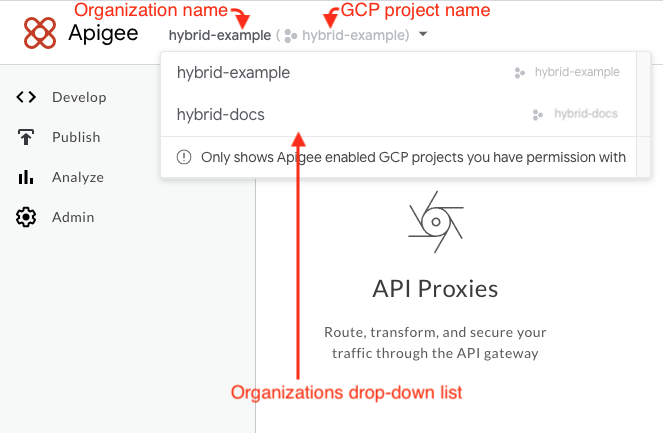
- Clique em Administrador > Ambientes > Visão geral.
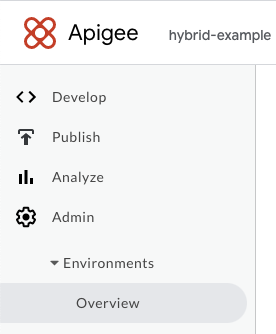
A visualização Ambientes será exibida, sem ambientes (ainda):
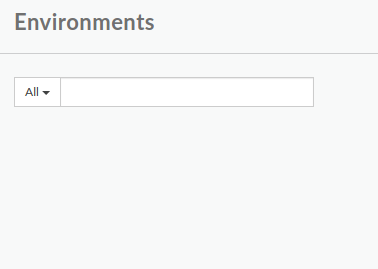
- Clique em +Ambiente.
A caixa de diálogo de Novo ambiente é exibida:
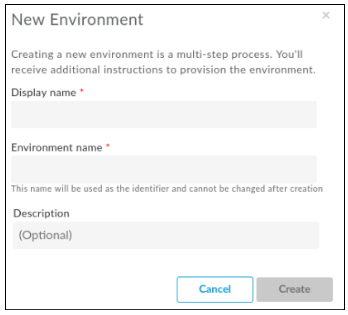
- Digite as informações a seguir na caixa de diálogo Novo ambiente:
- Nome de exibição (obrigatório): um nome amigável do ambiente usado na IU. Por exemplo, "Meu primeiro ambiente" ou "teste". Ao contrário do Nome do ambiente, o Nome de exibição pode incluir caracteres maiúsculos e outros.
- Environment name (obrigatório): é o nome programático do ambiente. também conhecido
como ID do ambiente.
Por exemplo, "my-environment" ou "test".
O Nome de exibição e o Nome do ambiente podem ser diferentes.
- Descrição (opcional): informações adicionais sobre o ambiente que você quer adicionar como um lembrete da finalidade do ambiente. Por exemplo, "Criado durante a instalação inicial".
- Clique em Criar
A Apigee cria o novo ambiente e indica que Provisionamento pendente:
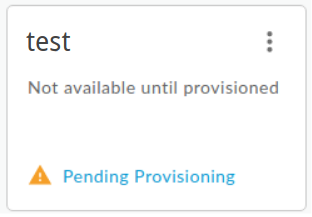
Em alguns momentos, ele muda para provisionado:
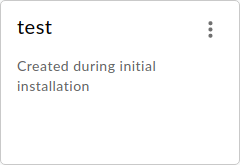
No entanto, ainda não acabou. Também é necessário adicionar o novo ambiente ao arquivo
overrides.yamldo ambiente de execução. No entanto, primeiro é necessário instalar o ambiente de execução, então vamos continuar.
Seu navegador acessa a página de destino principal da IU do híbrido:
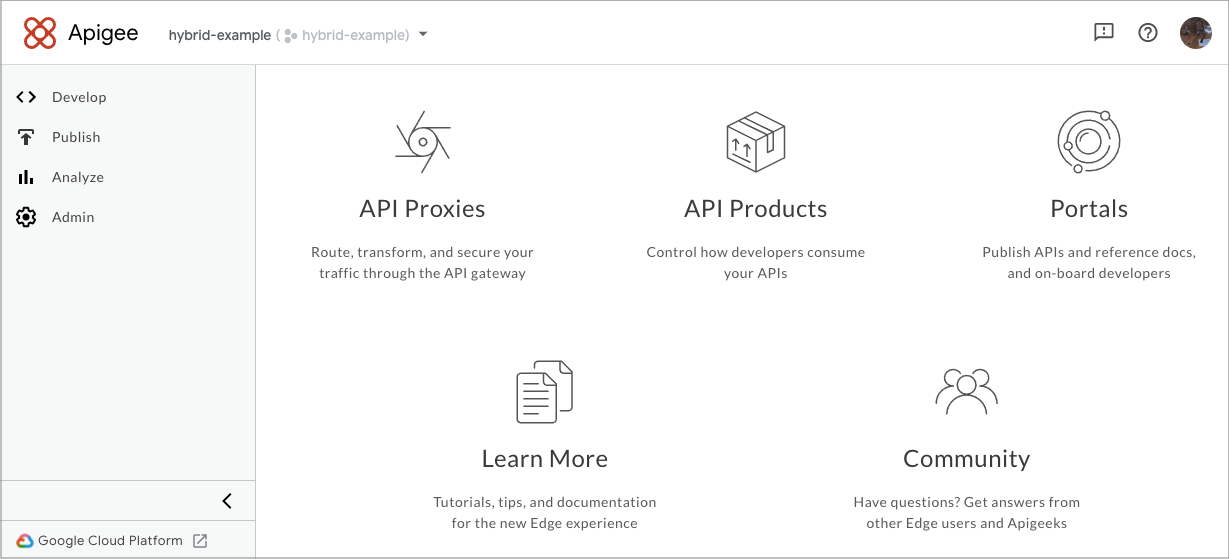
CLI da gcloud
Para criar um ambiente com a API Create Environments, siga as seguintes etapas:
- Abra um terminal no dispositivo que você está usando para gerenciar a Apigee.
-
Na linha de comando, receba as credenciais de autenticação de
gcloud. Use o comando a seguir:Linux / MacOS
TOKEN=$(gcloud auth print-access-token)
Para verificar se o token foi preenchido, use
echo, como mostra o exemplo a seguir:echo $TOKEN
Isso exibirá seu token como uma string codificada.
Windows
for /f "tokens=*" %a in ('gcloud auth print-access-token') do set TOKEN=%aPara verificar se o token foi preenchido, use
echo, como mostra o exemplo a seguir:echo %TOKEN%
Isso exibirá seu token como uma string codificada.
- Crie variáveis de ambiente para os elementos do ambiente. Use a seguinte variável no
comando para criá-la:
ENV_NAME(Obrigatório) é o ID programático do seu ambiente. O nome do ambiente pode conter letras minúsculas, traços e números e precisa começar com uma letra minúscula. Esse nome será usado como o identificador e não poderá ser alterado após a criaçãoexport ENV_NAME=environment_name
ENV_DISPLAY_NAME(Obrigatório) é o nome fácil de usar do ambiente. Esse valor não precisa ser exclusivo e pode incluir espaços e caracteres especiais. Por exemplo, "Meu exemplo de ambiente".ENV_DISPLAY_NAME=friendly_name
ORG_NAME(Obrigatório) é o ID da organização. Verifique se você definiu a variável de ambienteORG_NAMEna Etapa 4: criar uma organização:echo $ORG_NAME
ENV_DESCRIPTION(Opcional) são as informações sobre o ambiente que você quer usar como um lembrete da finalidade dele. Por exemplo, "Exemplo de ambiente para instruções do híbrido do Apigee".ENV_DESCRIPTION=description_text
- Envie uma solicitação
POSTautenticada à API Create environments.No exemplo a seguir, mostramos a estrutura de solicitação que cria um ambiente usando o seguinte comando:
curl -H "Authorization: Bearer $TOKEN" -X POST -H "content-type:application/json" -d '{ "name": "'"$ENV_NAME"'", "displayName": "'"$ENV_DISPLAY_NAME"'", "description": "'"$ENV_DESCRIPTION"'" }' "https://apigee.googleapis.com/v1/organizations/$ORG_NAME/environments"Em uma solicitação de criação bem-sucedida, a API Environments responderá com uma mensagem semelhante à seguinte:
{ "name": "organizations/hybrid-example/operations/c2aee040-7e79-4fd4-b0cf-79ca1b7098a8", "metadata": { "@type": "type.googleapis.com/google.cloud.apigee.v1.OperationMetadata", "operationType": "INSERT", "targetResourceName": "organizations/hybrid-example/environments/example-env", "state": "IN_PROGRESS" } }
Como a propriedade
statena resposta indica, a Apigee começou a criar o novo ambiente. Portanto, seu estado éIN_PROGRESS. Esse processo pode levar vários minutos.
Criar um grupo de ambiente
Agora crie um grupo de ambiente e atribua o ambiente criado nele. Grupos de ambiente permitem agrupar ambientes e fornecer os nomes do host para rotear os proxies implantados nos ambientes do grupo. É preciso criar pelo menos um grupo de ambiente e atribuir ao menos um nome de host ao grupo. Para uma visão geral dos grupos de ambientes, consulte Sobre ambientes e grupos de ambiente.
IU do híbrido da Apigee
Para criar um grupo de ambiente usando a IU da Apigee, siga estas etapas:
- Abra a IU da Apigee.
- Verifique se a organização ativada para acesso híbrido está selecionada na lista suspensa da organização. Se não estiver, selecione-a na lista suspensa.
-
Clique em Administrador > Ambientes > Grupos.
A visualização Visão geral dos grupos de ambientes é exibida com todos os grupos de ambientes criados:
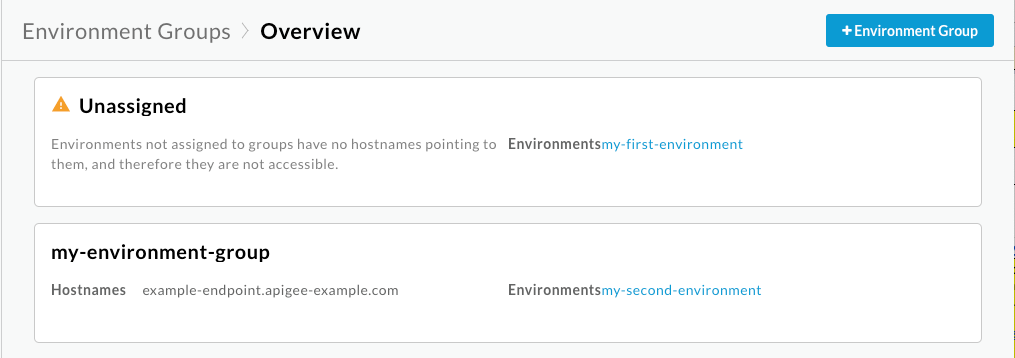
-
Clique em +Grupo de ambiente.
A caixa de diálogo Adicionar grupo de ambiente é exibida.
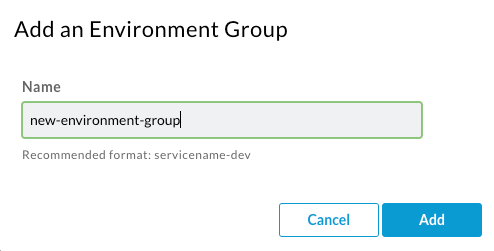
- Insira um nome e clique em Adicionar.
-
Mantenha o cursor do mouse sobre o grupo de ambiente recém-criado e clique em Editar .
Adicione um nome de host que será usado por todas as proxies implementadas nos ambientes do grupo. Precisa ser um domínio que você tenha acesso de gerenciamento. O nome do host pode ser o próprio domínio, como
example.com, ou pode incluir um subdomínio comomy-proxies.example.com.Se você precisar registrar um domínio, consulte um registrador de domínios, como o Google Domains.
- Clique em Adicionar (+).
- A caixa de diálogo Adicionar ambiente é exibida.
- Selecione um ambiente na lista e clique em Adicionar.
Seu navegador acessa a página de destino principal da IU do híbrido.
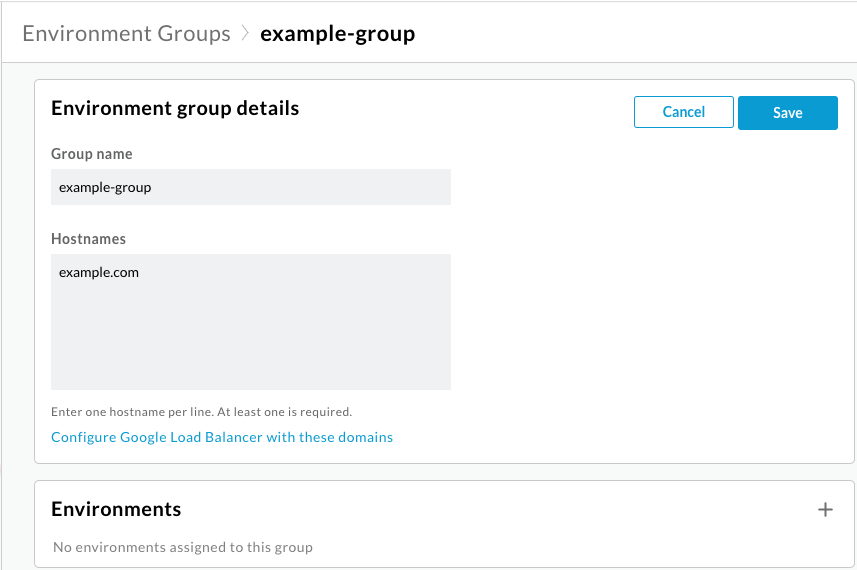
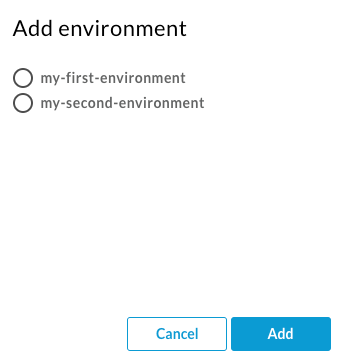
CLI da gcloud
Para criar um grupo de ambiente usando a linha de comando, siga as seguintes etapas:
-
Na linha de comando, receba as credenciais de autenticação de
gcloud. Use o comando a seguir:Linux / MacOS
TOKEN=$(gcloud auth print-access-token)
Windows
for /f "tokens=*" %a in ('gcloud auth print-access-token') do set TOKEN=%a - Verifique se a variável de ambiente DOMAIN está definida conforme indicado no exemplo a seguir:
echo $DOMAIN
É o nome do host que todos os proxies implantados nos ambientes deste grupo usarão. Precisa ser um domínio que você tenha acesso de gerenciamento. O nome do host pode ser o próprio domínio, como
example.com, ou pode incluir um subdomínio comomy-proxies.example.com.Caso ele não esteja definido, crie-o com o domínio que você planeja usar para a instalação do híbrido da Apigee. Por exemplo:
export DOMAIN=domain-name.com
- Verifique se a variável de ambiente ENV_NAME está definida como o ambiente
recém-criado nas etapas anteriores. Por exemplo:
echo $ENV_NAME
- Crie uma variável de ambiente para o nome do grupo de ambiente pretendido. Por exemplo:
export ENV_GROUP=environment-group-name
- Crie o grupo de ambiente com o seguinte comando:
curl -H "Authorization: Bearer $TOKEN" -X POST -H "content-type:application/json" \ -d '{ "name": "'"$ENV_GROUP"'", "hostnames":["'"$DOMAIN"'"] }' \ "https://apigee.googleapis.com/v1/organizations/$ORG_NAME/envgroups" - Atribua o ambiente ao novo grupo com o seguinte comando:
curl -H "Authorization: Bearer $TOKEN" -X POST -H "content-type:application/json" \ -d '{ "environment": "'"$ENV_NAME"'", }' \ "https://apigee.googleapis.com/v1/organizations/$ORG_NAME/envgroups/$ENV_GROUP/attachments"
Próxima etapa
Para continuar com a instalação, consulte Instalação no momento da execução: antes de começar.
